갤럭시 사진 합치기 간단히 하는 2가지 방법(콜라주 / 이미지 꾸미기)
SNS에 사진을 업로드 하거나 사진을 공유할 때 종종 사진을 합쳐서 해야 할 때가 있습니다. 삼성 갤럭시 스마트폰의 경우 설치되어 있는 기본 갤러리앱을 통해 이러한 기능을 손쉽게 이용할 수 있습니다. 사진을 이어 붙이고 싶을 때는 콜라주 기능을 이용하고 사진 위에 사진을 추가하고 싶을 때는(레이어 형태) 이미지 꾸미기 기능을 이용하면 됩니다.
사진편집 앱이나 프로그램을 추가로 설치할 필요가 없기 때문에 굉장히 효율적이라고 생각됩니다. 이번 포스팅에서는 위 2가지 방법 모두에 대해서 알아보도록 하겠습니다. 제가 사용하고 있는 삼성 갤럭시 S10+ / 안드로이드 9.0 버전 기준으로 설명을 하니 참고해 주세요!
그럼 아래에서 사진을 통해서 자세히 살펴보도록 하겠습니다:)

콜라주 만들기 기능을 이용한 사진 합치기
먼저 콜라주 만들기 기능을 활용해서 이미지를 합쳐보도록 하겠습니다. 이 기능은 여러 장의 이미지를 일정한 레이아웃 형태로 이미지를 합치는 기능입니다.
▼ 먼저 기본 설치되어 있는 갤러리앱을 선택합니다.
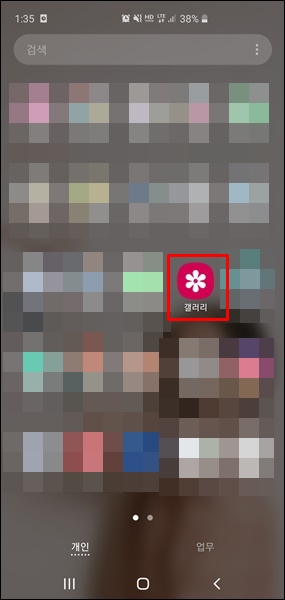
▼ 합치고 싶은 이미지 여러장을 선택하고 우측 상단에 있는 메뉴 버튼을 선택합니다. 2장의 이미지를 합쳐보도록 하겠습니다.
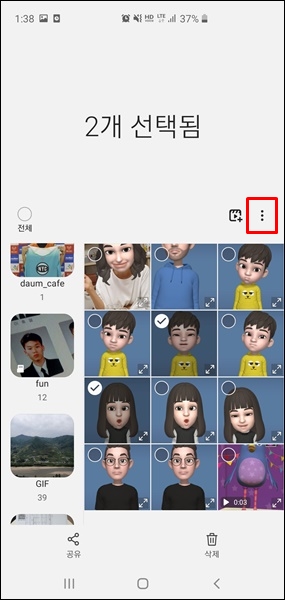
▼ 메뉴 중 '콜라주 만들기'를 선택합니다.

▼ 콜라주 만들기 화면으로 넘어오면 여러가지 설정을 할 수 있습니다. 먼저 선택한 사진을 편집하는 메뉴들에 대해서 알아보겠습니다. 아래 빨간 네모 박스 안에 3개의 아이콘이 있습니다.
1번은 사진을 변경하는 기능이고,
2번은 사진을 삭제하는 기능,
3번은 사진을 편집하는 기능입니다.
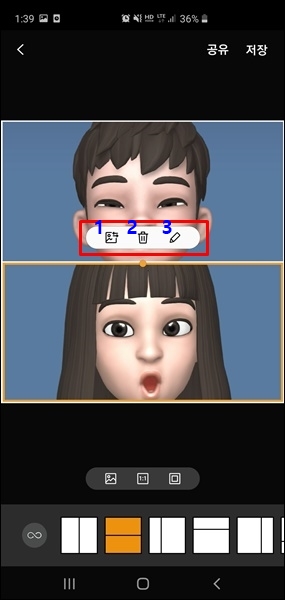
▼ 하단에도 3개의 아이콘이 있어서 편집을 할 수 있습니다.
1번은 사진을 추가하는 기능,
2번은 사진 비율을 조절하는 기능(1:1 또는 9:16),
3번은 사진의 배경 / 테두리 / 사진 사이의 여백을 조절하는 기능입니다.

▼ 사진의 배경 / 테두리 / 여백을 조절해 보겠습니다. 아래 그림처럼 여러형태로 편집 할 수 있습니다.
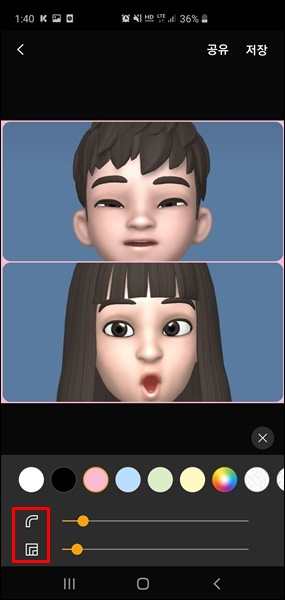

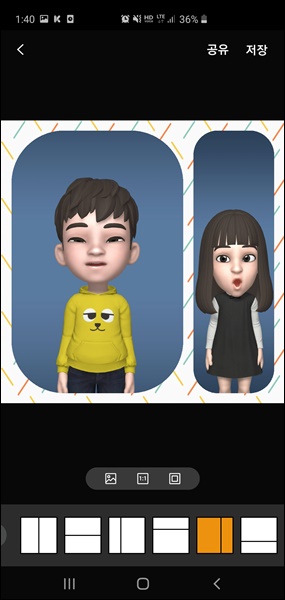
▼ 편집 완료 후 우측 상단에 있는 저장 버튼을 선택하면 콜라주 폴더에 사진이 저장이 됩니다.
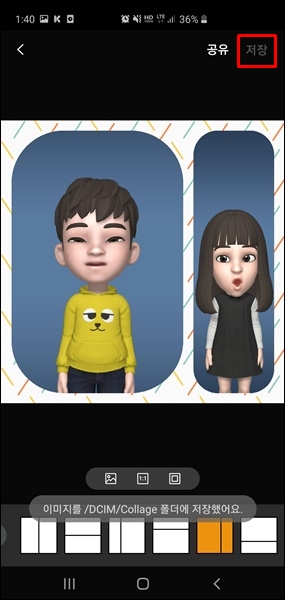
▼ 사진이 정상적으로 잘 생성된 것을 확인 할 수 있습니다.
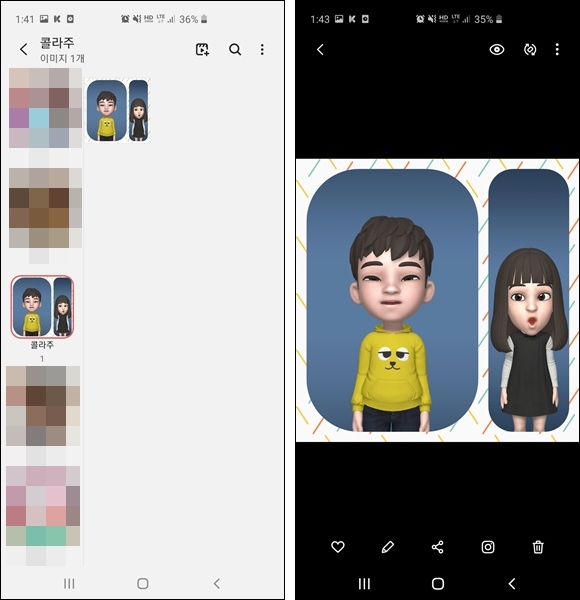
이미지 꾸미기 기능을 이용한 사진 합치기
다음으로 이미지 꾸미기 기능을 이용해서 사진을 합쳐보도록 하겠습니다. 이 기능은 콜라주 만들기와는 조금 다른 형태로 사진이 겹쳐지도록 하는 기능입니다.(레이어 형태)
▼ 이번에도 역시 갤러리앱을 선택합니다.

▼ 합치고자 하는 사진 하나를 선택합니다. 하단의 메뉴 중 연필모양 아이콘을 선택합니다. 이미지를 편집하거나 꾸밀 수 있는 기능입니다.

▼ 이미지 꾸미기 화면으로 들어온 후 하단의 아이콘 중 3번째 있는 이모티콘 모양의 아이콘을 선택합니다.

▼ 갤러리앱 아이콘이 보입니다. 갤러리앱 아이콘을 선택해서 추가로 사진을 불러오도록 합니다.
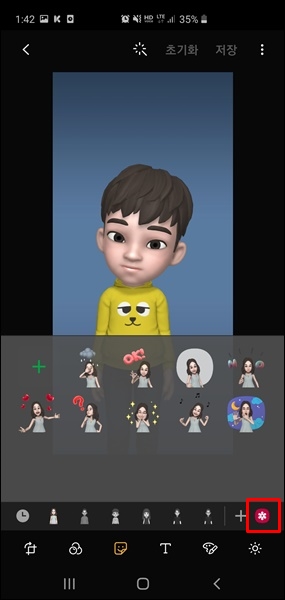
▼ 사진을 추가로 불러오면 아래 이미지처럼 기존 사진 위에 추가된 사진이 겹쳐지게 됩니다. 추가된 사진의 크기를 조절하고 회전 각도를 조절할 수 있습니다.
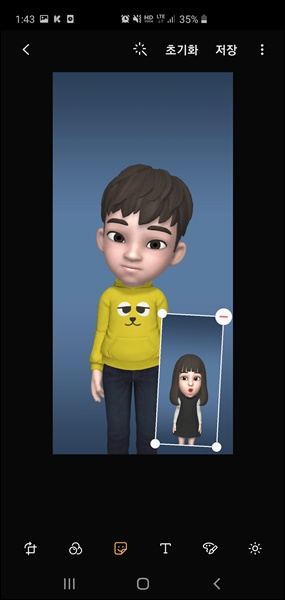
▼ 편집을 완료 후 상단의 저장 버튼을 눌러서 편집한 이미지를 저장합니다.

마치며..
이상으로 갤럭시 사진 합치는 2가지 방법(콜라주 만들기 / 이미지 꾸미기)에 대해서 알아보았습니다.
어플리케이션이나 프로그램 설치 없이 갤럭시 스마트폰에 기본 내장되어 있는 갤러리앱으로 사진을 합쳐보시기 바랍니다.
콜라주 만들기는 사진을 이어붙이는 기능이고 이미지 꾸미기는 사진을 겹쳐서 꾸미는 기능이기 때문에 본인이 원하는 상황에 맞게 2가지 중 선택해서 이용을 하면 됩니다.
오늘도 행복한 시간 보내시기 바랍니다:)
♪ 같이 보면 좋은 글도 확인해 보세요 ♪
↓ ↓ ↓ ↓ ↓ ↓ ↓
구글 어시스턴트 끄기 간단하게 해결하기
구글 어시스턴트 끄기 간단하게 해결하기 저는 안드로이드 기반인 삼성 갤럭시 S10+ 스마트폰을 사용하고 있습니다. 안드로이드 기반 스마트폰의 경우 대부분 구글 어시스턴트라고 하는 인공
wooastory.tistory.com
삼성 갤럭시 엣지라이팅 설정 및 사용해보기(앱 알림 기능)
안녕하세요, Wooa Story입니다. 요즘 출시하는 삼성의 스마트폰은 대부분 엣지 디스플레이를 사용하고 있습니다. 그리고 엣지 디스플레이를 활용해서 앱 알림 기능인 엣지라이팅 기능을 제공하고
wooastory.tistory.com
아이를 위해 갤럭시 키즈홈 사용해 볼까요?
안녕하세요, Wooa Story입니다. 제가 현재 사용하고 있는 모바일폰의 기종은 삼성 갤럭시 S10+ 입니다. 지금까지 모바일폰은 항상 삼성 제품을 이용하고 있는데요. S10+를 사용하면서 이전에 보지 못�
wooastory.tistory.com
인스타 공백닷컴 으로 인스타그램 줄바꾸기 손쉽게 해결
인스타 공백닷컴 으로 인스타그램 줄바꾸기 손쉽게 해결 인스타그램을 하다보면 내가 적은 글이 줄바꿈이 되지 않아 불편할 때가 있습니다. 글과 해시태그 사이에 줄바꿈을 한다던가 또는
wooastory.tistory.com




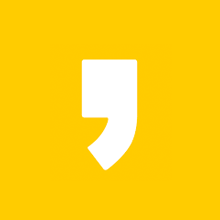




최근댓글